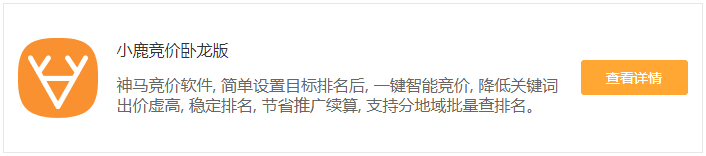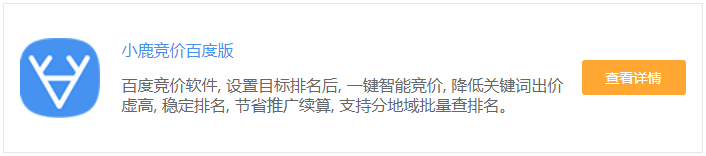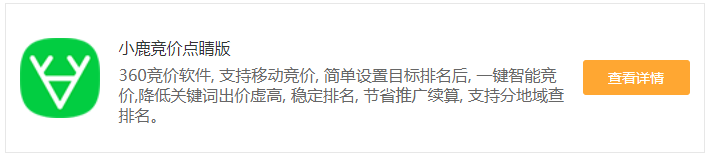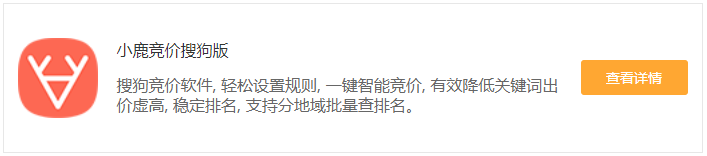Pixlr为图片加上文字的详细操作
小鹿系列竞价软件覆盖百度、360、搜狗、神马四大搜索平台,采用独创的竞价算法,智能精准出价,一键批量查排名,根据关键词位置实时调整出价,降低出价虚高,稳定排名,节省企业预算。
小鹿竞价软件专题介绍:https://www.xiaolutg.com/bidding/fengchao?ref=menu
使用Pixlr的过程里,若想为图片加上文字,具体的操作大家熟悉吗?今日就来学习学习Pixlr为图片加上文字的详细操作教程吧,需要的朋友可以参考下。
1)第一步我们打开软件点击【照片】添加要处理的图片,然后我们在选择好要处理的图片【点击】。(如下图)
2)接着来到了编辑页点击右下角的【图案】,随后再输入要添加到图片中的【文字】点击下一步。(如下图)
3)然后我们可以从字体栏中【选择字体】,选择完我们在点击上面的【水滴】图案可以给字体上色。(如下图)
4)来到上色功能页我们点击下面的【圆点】拖动可以调整颜色,调整到想要的颜色后点击【√】。(如下图)
5)接着再点击【完成】后弹出选项后再点击【保存图像】即可。(如下图)
上面就是小编为大家带来的Pixlr为图片加上文字的详细操作教程,希望对大家能够有所帮助哦。
标签:
小鹿SEM推广
分享至:
相关资讯
关注公众号 获取更多干货资讯